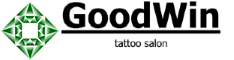Переводчик с китайского на русский по фото
Китай – популярное направление для путешествий; обилие достопримечательностей и экскурсионных туров, древняя история страны и ее богатое культурное наследие делают Китай особенно привлекательным для туристов. Однако, как же посетить все красоты, и справиться с такими простыми действиями, как поиск дороги, регистрация в отеле и заказ еды в ресторане, если не знаешь языка. Китайский является одним из самых сложных языков в мире с уникальным алфавитом, и выучить его на простейшем уровне за несколько недель как европейские языки не так-то просто. Справиться с переводом через камеру с китайского на русский помогут специальные приложения-словари.
Как перевести китайские иероглифы
Технологии не стоят на месте, и теперь путешественникам нет нужды мучиться с карманными переводчиками, которые только запутывают своего владельца и его собеседников. Электронные словари тоже мало помогут делу, особенно непросто с ними приходится новичкам. Но возможность с ходу понять незнакомый язык теперь возможна любому, кто владеет смартфоном. Современные программы для перевода текста с фотографии требуют лишь наличия камеры – владельцу достаточно загрузить картинку в приложение и немного подождать, пока сервис сможет его распознать.
Функция эта новая, поэтому работает нестабильно и требует некоторой сноровки. Для того чтобы получить читаемый текст, необходимо сделать качественное изображение, на котором хорошо виден требуемые символы. Чем четче и ярче изображение, тем выше вероятность того, что текст будет переведен максимально близко к смыслу.
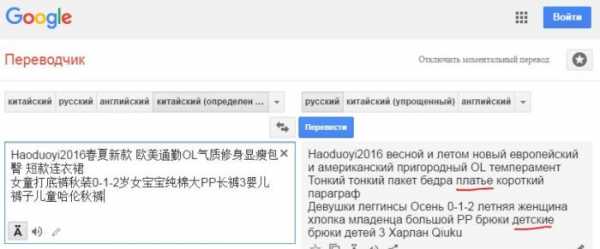
Обратите внимание! Большинство шрифтов приложения для переводов не воспринимают, особенно это касается иероглифов написанных нечетко.
Яндекс Переводчик с картинок в помощь
Несмотря на то, что традиционно большей популярностью пользуется GoogleTranslate, Яндекс Переводчик выполняет работу с китайским языком (и некоторыми европейскими) более корректно и грамотно, чем его более известный собрат.
Перевод с фото при помощи Яндекса можно выполнить только с телефона, для компьютеров такая функция пока отсутствует. Сначала требуется выбрать язык, с которого выполняется работа, в данном случае китайский. Для того чтобы получить результат, нужно просто сделать фотографию, либо выбрать нужное изображение в памяти смартфона, предварительно нажав на иконку «Картинка» в сервисе. Яндекс предложит выделить область, с которой необходимо поработать. Сделав это, нужно нажать Enter и дождаться завершения процесса.
Перевод в Free Online OCR
Free Online OCR известен как один из первых сайтов, предназначенных для выполнения переводов с фотографии. Сервис сравнительно новый, поэтому корректность результатов с некоторых языков у него заметно страдает. Также сайт пока не имеет полной версии на русском, но доступен на английском.
Важный момент: Качество и верность перевода очень сильно зависят от качества фото и количества текста. Чем меньше слов и чем выше качество фотографии, тем лучше программа сможет распознавать информацию.
Для того чтобы перевести текст с изображения с китайского языка на русский, нужно:
- Загрузить изображение с компьютера, нажав иконку «Выберите файл». Сервис позволяет загрузить сразу несколько картинок;
- На нижней строке сервиса необходимо выбрать язык, с которого выполняется перевод;
- Выполнив предыдущие шаги, нужно нажать на иконку «Upload + OCR»;
- По завершении процесса, сервис предлагает увидеть и оригинальный текст, и готовый перевод. Оригинальный текст позволяет пользователю посмотреть, как приложение «видит» шрифт, сравнить его с картинкой и разобраться, где работа выполнена некорректно (изображение и оригинальный текст в этих местах не будут совпадать). Распознавание шрифтов пока оставляет желать лучшего.
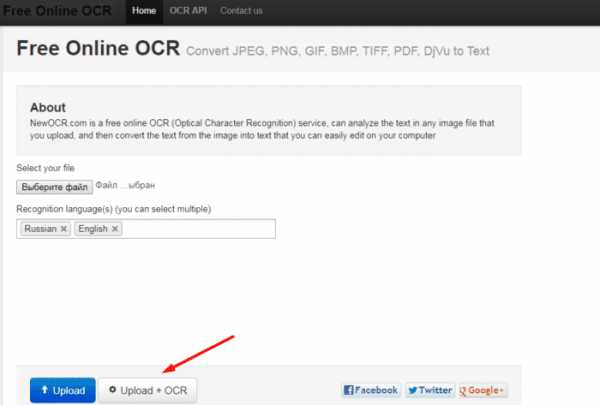
Как перевести китайский текст с картинки другими способами?
Помимо Яндекс Переводчика и Free Online OCR (которых может не оказаться под рукой) существует множество сервисов, выполняющих аналогичные задачи. Некоторые из них доступны только со смартфона и компьютера, некоторые работают на всех устройствах.
Для перевода с картинки на русский язык можно воспользоваться:
- Google Translate, который работает аналогично Яндекс Переводчику. Google переиздал свое приложение специально для китайских пользователей с одобрения государства. До некоторых пор в Китае невозможно было воспользоваться ни одной из платформ Google, который был запрещен китайским правительством;
- Программа для распознавания текста и последующий перевод. Более трудоёмкий способ, чем предыдущие, но возможно более надежный. Выполняется в два этапа. При помощи Optical Character Recognition (можно скачать в любом магазине бесплатно) из фото извлекается исходный текст, а затем вводится в любой популярный сервис, который переводит.
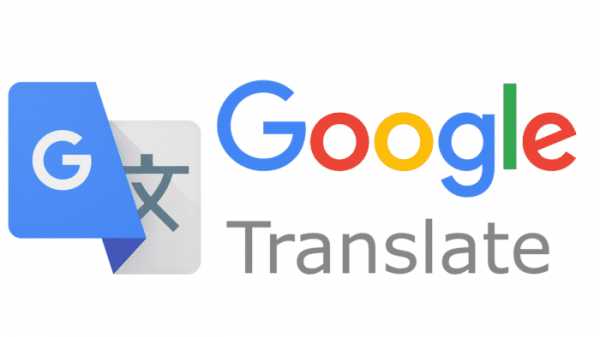
Заключение
Пока сервисы для переводов с картинки работают неуверенно: проблемы с качеством фотографий, высокие требования к изображениям и некорректный перевод дают о себе знать. Но уже сейчас на такие сервис есть устойчивый спрос, и они приходят на помощь многим путешественникам. Программы (чтобы перевести с китайского с фото) пока только набирают обороты. Но уже сейчас с уверенностью можно сказать, что через несколько лет они будут пользоваться устойчивой популярностью.
kitaygid.ru
Поиск. Как «вытянуть» иероглифы из картинки
Попадается картинка с иероглифами, а Вам необходимо знать что там написано.На помощь придут программы для распознавания текста (OSR).
Что делать по пунктам:
- Сохраните картинку с иероглифами на компьютере
- Откройте онлайн программу для распознавания текста (Free Online OCR), например эту — www.newocr.com
Дальше на сайте онлайн программы Мы:
а) загружаете картинку (Upload new file)
б) выбираете китайский язык (Chinese simplified)
в) выбираете область на картинке которую нужно распознать
г) нажимаете кнопку OSR. Если язык выбран правильно, под картинкой Вы увидите иероглифы. Ура! - Теперь копируем полученные иероглифы в сервис перевода гугла translate.google.com.ua
- и выбираем направление перевода Китайский — Русский. Всё! Текст должен перевестись на русский язык.
Внимание! Если Вы не можете сохранить картинку на компьютер, как вариант — сделайте скриншот экрана или нужной его части (screenshot)
Вот у нас картинка, сохраненная на компьютере
загружаем ее на сайте онлайн сервиса распознавания изображений в текст ( www.newocr.com )
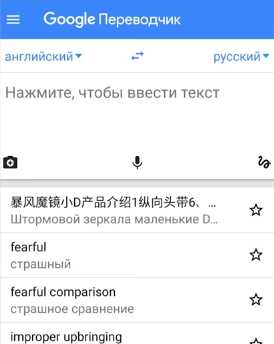
текст который «перевелся» ↑ копируем
открываем translate.google.com.ua и переводим текст
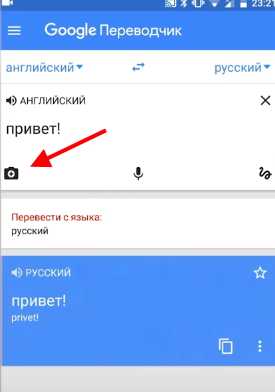
Если перевод содержит ошибки — Увы……
Все равно лучше, чем ничего!
buykitay.com
Как перевести иероглифы с картинки • Buycraft
Описания товаров, размерные таблички и прочая информация, очень часто указаны на картинке, откуда ее с помощью “выделил-скопировал” не достать.
Такой метод оформления картинками используют оптовые продавцы. В целях удобства распространения среди розничных магазинов. “Оптовик” формирует готовые пакеты с описанием, фотографиями, прочей информацией и продает либо бесплатно раздает магазинам. Розничный продавец загружает пакет себе на Taobao, меняет цены на свои – магазин готов.
Поэтому в большинстве случаев, на просьбу прислать “эти же фото, но без текста или вотермарков” продавец отвечает отказом, у него их нет.
Иероглифы в размерных табличках можно запомнить или сохранить образцы с рисунками, где подписаны мерки на манекене, но что делать с описанием ткани и другими полезными характеристиками.
Как один из способов перевести иероглифы с картинки – онлайн распознавание текста. Мне нравится NewOCR – простой интерфейс и хорошо справляется с задачей.
Раньше я рассказывал об интересном плагине для браузера Google Chrome – Project Naptha, который «на лету» распознает иероглифы. К сожалению плагин развития не получил.
Процесс перевода иероглифов с картинки:
Сохранить фотографию на сайте 1688 можно с помощью скриншота, в Window 7 и 10 есть приложение Ножницы, вполне удобное и ничего устанавливать дополнительно не надо. Можно просто перетащить картинку, на Рабочий стол к примеру. Кликаете на картинку и не отпуская левую кнопку мышки “перетаскиваете” картинку на Рабочий стол или другую папку, обычно это работает, но есть исключения. С Таобао таких проблем нет, там можно через меню “правой мышки”сохранить картинку, в 1688 такая опция заблокирована. Изображение для перевода иероглифов подготовлено. Открываем NewOCR
По умолчанию в Recognition language(s) указан Английский, меняем на Chinese-Simplified. Если картинка с гонконгского сайта или тайваньского, лучше выбрать “Китайский – традиционный” или оба варианта сразу.
Выбираем фото для загрузки Select your file, жмем кнопку Choose File и выбираем нашу картинку для перевода и жмем Upload.
Ожидаем загрузки картинки на сайт. После чего отмечаем область, в которой расположены, необходимы нам иероглифы.
Можно конечно оставить и все подряд, но тогда будет “каша” из иероглифов со всей картинки, придется сортировать, где какие были.
После того как выделили область, нажимам OCR – кнопка выше картинки находится. Ожидаем несколько секунд/минут пока пройдет распознавание текста. Внизу картинки появится поле с текстом, который распознал сайт. Я выбрал только китайский язык, поэтому латиницу пытались распознать как иероглифы, вышло так себе.
Теперь можно нажать кнопку вверху Google Translate и перейти в Гугл.переводчик. Можно скопировать текст и самостоятельно вставить в окошко Гугл Translate или другого сайта.
Светлый текст на светлом фоне или темный на темном распознает плохо, с большими погрешностями. Понять смысл из того что получилось – можно.
Похожее
www.buycraft.biz
Как перевести иероглифы с картинки на Taobao • Buycraft
Вариант с плагином устарел, разработка не получила жизнь. Новый работающий вариант – здесь
Многие коллеги шопоголики сталкиваются с проблемой, когда информацию о товаре – состав или размерную табличку, продавец вставляет в рисунок. Как вариант борьбы с воровством описаний и простоте оформления лотов – это хорошо, но для непосвященных в “китайскую грамоту” означает большие сложности. Придумано много вариантов решения таких вопросов:
- Сохранение фотографии и распознавание текста с нее в отдельном приложении. Из плюсов – довольно быстро, из минусов: требуется само приложение для распознавания текста – что дополнительные затраты и навыки работы, довольно много операций – сохранить, запустить приложении, распознать, перевести.
- Использование готовых картинок-подсказок, где какие иероглифы. Из плюсов – просто, из минусов: подсказок на все случаи жизни не напасешься.
- Использование Project Naptha – приложении еще в стадии разработке, но результаты уже впечатляют. Устанавливается в любой браузер на основе Хроминимум и работающий с Chrome webstore – т.е почти все браузеры активно использующиеся при работе с Taobao.
Naptha автоматически определяет на картинках текстовую составляющую, не всегда конечно точно, но и разработка-то еще не закончена, после распознавания текст можно скопировать в переводчик. Никаких дополнительных распознавателей текста, сохранения отдельных фото, и картинок-подсказок не надо, и самое главное – все бесплатно.
Иероглифы с картинки в понятные для вас текст, за 1 минуту.
Установка и работа:
- Переходим по ссылке в Chrome webstore и устанавливаем плагин. Лучше перезапустить (закрыть и открыть) браузер после этого.
То, что плагин установлен и работает, к сожалению никак не показывается в интерфейсе браузера.
- Открываем страничку Taobao/Tmall или любой другой сайт, к примеру.
- Переходим к описанию, как видите – везде только картинки. Наводим курсор на иероглифы на картинке, и выделяем их как обычный текст, если картинка все еще картинка, немного ожидаем.
Оперативность работы Naptha зависит от скорости интернета, качества картинки и количества, не всегда быстро получается.
- После выделения необходимых иероглифов, кликаем правой кнопкой мышки и в меню выбираем Language – Chinese Simplified.
Если вы пользуетесь гонконгским или тайваньским сайтом выбираете Chinese Traditional – упрощенная версия в основном используется на материковом Китае.
- По выделенному тексту пробежит подсветка, иероглифы с картинки распознаны.
После этого текст можно скопировать и вставить в переводчик, которым пользуетесь, или там же в Naptha выбрать перевод через Google, лично мне он не всегда нравится, поэтому пользуюсь переводчиком от Bing.
- Готово.
Из опыта использования, могу сказать, что не все иероглифы распознаются, маленькие и непонятно написанные – с трудом, но в большинстве случаев – очень помогает.
Похожее
www.buycraft.biz
Китайско-русский словарь онлайн — с ручным вводом иероглифов
Совсем недавно нашла сайты с китайско-русским словарем онлайн. На них есть замечательная удобная функция — ручной ввод иероглифов. Вот я и решила рассказать об этих сайтах.
Одна из самых больших трудностей в изучении китайского языка — это иероглифы. И с этим многие согласятся. Причем в последнее время иероглифы интересны не только тем, кто изучает китайский.
Вообще, найти хороший китайско-русский словарь-онлайн оказалось не просто. Одно время я пользовалась одним таким словарем, в общем-то полным, хорошим. Но если не знаешь, как произносится иероглиф, и этот иероглиф записан не в электронном виде, а, например, на бумаге, на одежде или даже на обоях, то найти этот иероглиф в таком словаре было также трудно, как и в бумажном словаре.
Сейчас я для таких целей использую Lingoes — программу-переводчик, которая устанавливается на компьютер, и может работать без подключения к Интернет.
Какие же сайты я имею ввиду?
Сайты с ручным вводом иероглифов
Первый словарь-онлайн
http://cidian.ru (с китайского так и переводится — «словарь»). Сразу скажу, что как словарь он не очень хорош — мало словарных статей.
Но справа есть меню «Ручной ввод». При нажатии появляется окошко (может при первом нажатии попросить установить java — просто выполните предложенные инструкции), в котором можно мышью нарисовать иероглиф, и в окне ниже появляются варианты иероглифов. Нажимаете на нужный вам иероглиф, и он попадает в строку поиска на сайте. Если на этом сайте есть словарная статья для него — хорошо, если нет — то можно перевести с помощью Lingoes.
С его помощью я быстро нашла некоторые иероглифы.
Второй словарь-онлайн
И еще один сайт — http://bkrs.info/ — тоже есть ручной ввод иероглифов (на рисунке — синяя стрелка указывает на кнопочку-карандаш — ее не сразу можно заметить). В открывшемся окошке рисуем иероглиф и смотрим предлагаемые варианты. Есть также поиск по пиньинь — тоже иногда полезно.
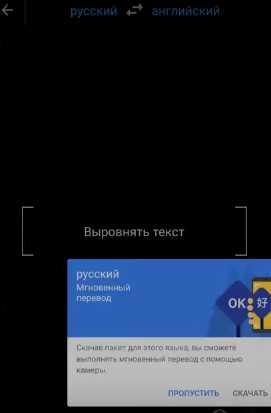
Сайт китайско-русского словаря онлайн
/новое!/ Третий словарь-онлайн
Недавно разработчик сайта http://www.chinese-russian.com Алексей сообщил, что у них обновился поиск по словарю. Появилась возможность ручного ввода иероглифов. А на этом сайте хороший полный словарь, есть анимация иероглифов (писала об этом в статье Как писать иероглифы).
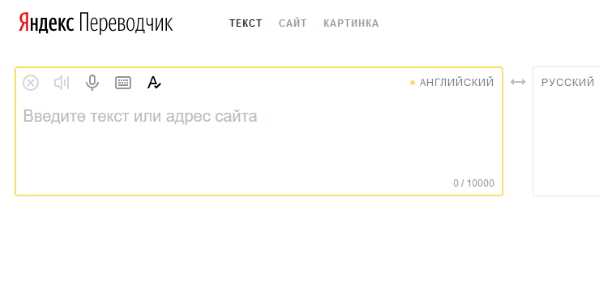
Ввести иероглиф в поле для ввода или ручного ввода иероглифов — нажать кнопку Поиск
При установке курсора в поле ввода появляется окошко для написания иероглифа. Правда, у меня в браузере Google Chrome не работает, но в Internet Explorer работает нормально.
P.S. К сожалению, на данный момент (02.04.2014) возможность ручного ввода на этом сайте отсутствует… но есть другие полезности. Может, позднее эта функция будет возвращена.
/новое! от 02.04.2014/ Четвертый словарь-онлайн
Сайт www.zhonga.ru.
Принцип тот же.
Этот словарь-онлайн содержит много словарных статей. Можно набирать в поиске и на пиньинь. При вводе искомого слова предлагает варианты.
Сайт китайско-русского словаря онлайн zhonga
Может, и вам пригодится — расшифруете надпись на своей любимой футболке
kitayskiy-akcent.ru
Распознавание текста с картинки онлайн бесплатно
Мы уже рассматривали с Вами программу для распознавания текста с картинки. Но распознавать текст можно не только с помощью программы. Это можно делать с помощью онлайн сервисов, не имея никаких программ на своем компьютере.
И действительно, зачем устанавливать какие-то программы, если Вам нужно распознать текст один раз, и в дальнейшем Вы не собираетесь эту программу использовать? Или Вам нужно делать это раз в месяц? В этом случае лишняя программа на компьютере не нужна.
Давайте рассмотрим несколько сервисов, при помощи которых можно распознавать текст с картинки бесплатно, легко и быстро.
Free Online OCR
Очень хорошим сервисом для распознавания текста с картинки онлайн является сервис Free Online OCR. Он не требует регистрации, распознает текст с картинки практически любого формата. работает с 58 языками. Распознаваемость текста у него отличная.
Пользоваться этим сервисом просто. Когда Вы на него зайдете, перед Вами будет всего два варианта: загрузить файл с компьютера, или вставить URL-адрес картинки, если она находится в Интернете.
Если Ваше изображение находится на компьютере, нажимаете на кнопку Выберите файл, затем выбираете свой файл, и нажимаете на кнопку Upload. Вы увидите свой графический файл ниже, а над ним кнопку OCR. Жмете эту кнопку, и получаете текст, который Вы можете найти в нижней части страницы.
Online OCR Net
Также довольно неплохой сервис, который позволяет распознавать тексты с картинок онлайн бесплатно, и без регистрации. Поддерживает он 48 языков, включая русский, китайский, корейский и японский. Чтобы начать с ним работать, заходите на Online OCR, нажимаете кнопку Select file, и выбираете файл на своем компьютере. Существуют ограничения по размеру — файл не должен весить больше 5 Мбайт.
В соседних полях выбираете язык и расширение текстового документа, в котором будет полученный из картинки текст. После этого вводите капчу внизу, и нажимаете на кнопку Convert справа.
Внизу появится текст, который Вы можете скопировать, а выше текста — ссылка на загрузку файла с этим текстом.ABBYY FineReader Online
Очень хороший сервис в плане своей многофункциональности. На ABBYY FineReader Online можно не только распознавать текст с картинки, но также и переводит документы из формата PDF в формат Word, переводить таблицы из картинок в Excel, и создавать документы PDF из сканов.
На этом сервисе есть регистрация, но можно обойтись и входом с помощью социальной сети Facebook, сервисов Google+, или Microsoft Account.
Преимущество такого подхода в том, что созданные документы будут храниться в Вашем аккаунте в течении 14 дней, и даже если Вы их удалите из компьютера, можно будет вернуться на сервис, и опять их скачать.
Online OCR Ru
Сервис, похожий на предыдущий, с информацией на русском языке. Принцип работы сервиса Online OCR такой же, как и всех остальных — нажимаете на кнопку Выберите файл, загружаете картинку, выбираете язык и выходной формат текстового документа, и нажимаете на кнопку Распознать текст.
Кроме распознавания текста из картинок, сервис предоставляет возможность перевода изображений в форматы PDF, Excel, HTML и другие, причем структура и разметка документа будет соответствовать той, которая была на картинке.
На этом сервисе также есть регистрация, и файлы, созданные Вами с его помощью, будут храниться в Вашем личном кабинете.
Данные сервисы распознавания текста с картинок, на мой взгляд, самые лучшие. Надеюсь, они и Вам принесут пользу. Также, возможно, я не все хорошие сервисы осветил. Жду Ваших комментариев, насколько эти сервисы Вам понравились, какими сервисами пользуетесь Вы, и какие из них являются, на Ваш взгляд, самыми удобными.
Более подробные сведения Вы можете получить в разделах «Все курсы» и «Полезности», в которые можно перейти через верхнее меню сайта. В этих разделах статьи сгруппированы по тематикам в блоки, содержащие максимально развернутую (насколько это было возможно) информацию по различным темам.
Также Вы можете подписаться на блог, и узнавать о всех новых статьях.
Это не займет много времени. Просто нажмите на ссылку ниже:
Подписаться на блог: Дорога к Бизнесу за Компьютером
Проголосуйте и поделитесь с друзьями анонсом статьи на Facebook:
pro444.ru
Google Translate с Word Lens – Apps4Life
Далеко не у каждого из нас есть возможность или талант к изучению нескольких иностранных языков, но посещая новые страны, знакомясь или устраиваясь на работу, без этих умений не обойтись. Чтобы упростить жизнь своим пользователям, компания Google выпустила переводчик по фото — дополнение к Google Translate — Word Lens. Это мобильное приложение переводит текст с фотографии, с картинки или других изображений с текстом. Гугл Переводчик по фото захватывает фото и переводит его на один из 38 наиболее распространенных языков мира.
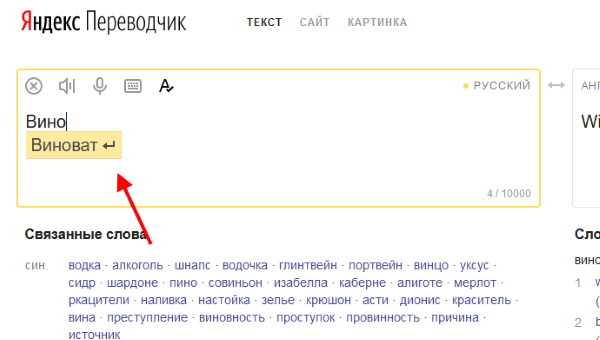
Как пользоваться Google Translate переводчиком текста с фото?
В первую очередь — установите приложение Google Translate c Word Lens, отдельно качать Word Lens не нужно, оно уже встроено в приложение Гугл Переводчик.
Скачать бесплатно Google Translate (Гугл Переводчик) для iPhone и для Android, после чего уже можно делать переводить текст с фото.
Чтобы воспользоваться приложением Google Translate как фото переводчик, нужно запустить приложение, разрешить доступ к камере на мобильном телефоне, навести камеру смартфона на картинку с, например, английским или немецким языков. Это все. Приложение в онлайне переведет текст на картинке и отобразит вам. В самом начале, когда приложение только вышло, было доступно всего несколько языков (русский, английский, французский, испанский, немецкий и итальянский), сейчас же этот список расширен до 38 языков, включая такие переводы:
- с португальского на русский;
- с японского на русский;
- с китайского на русский,
- с арабского на русский;
- даже с украинского на русский;
- с хорватского на русский;
- с датского на русский;
- с монгольского на русский;
- с французского на русский;
- и так далее
Но и на этом разработчики переводчика текста с фотографий останавливаться не намереваются. Стоит отметить, что момента выхода синхронного перевода ждали все пользователи. Перевод с картинок в режиме реального времени обещают улучшать и дальше, чтобы занимало это не больше пары секунд. Выделяют и другие особенности программы:
- пользователи могут услышать, как звучит текст с переведенного языка;
- синхронизация с другими приложениями и соц. сетями;
- работа в режиме офлайн, но лишь для iOS. Для этого нужно предварительно скачать словарь на телефон;
- перевод на упрощенный китайский язык.
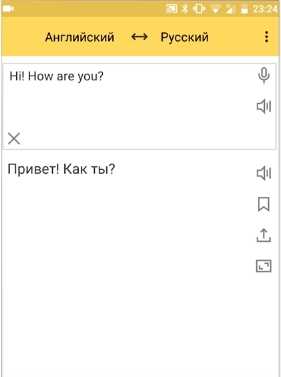
Как выглядит в действии перевод текста с фото с Google Translate
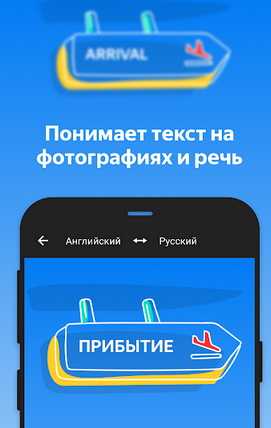
Единственный минус, в том, что перевод текста с фото, где рукописный тест, осуществляется с трудностями, потому что приложению сложно его распознать. Сейчас работать можно только в паре с английским языком, но позже можно выбирать наборы языков самостоятельно. В Google Translate для общения пока что приходится вводить и переводить текст по очереди, но это обещают изменить, и тогда языки будут определяться автоматически, что будет применено и для Word Lens.
На видео можно увидеть принцип работы мобильного приложения — переводчика с фото:
Напомним, что ранее покупать языки для перевода текста с фотографий приходилось за деньги, но после приобретения Quest Visual, любой лингвистический набор стал бесплатным, хотя и ненадолго. Поэтому стоит скорее скачать Google Translate с Word Lens на телефон, если вы собираетесь в путешествие, а с английским, испанским или французским у вас не все хорошо.
Из личного опыта использования онлайн переводчика по фото
Совершенно недавно ездил в путешествие в Венгрию. Сам по себе венгерский язык очень сложен, а венгры не спешат изучать английский. Поэтому очень часто выручало приложение, особенно в магазине, при выборе товаров и сувениров. Небольшой лайфхак — рекомендую заранее закачать словарь в приложение, чтобы можно было переводить текст с фото без наличия интернета (оффлайн).
Меня посетила мысль, что насколько же мир улучшается. Конечно же, знание языков само по себе полезно и необходимо, но благодаря новым технологиям, эти знания не являются чем-то уникальным. И если заглянуть в будущее лет на 10-20, то я вижу картинку, где онлайн переводятся не только тексты с фото и изображений, а
apps4.life